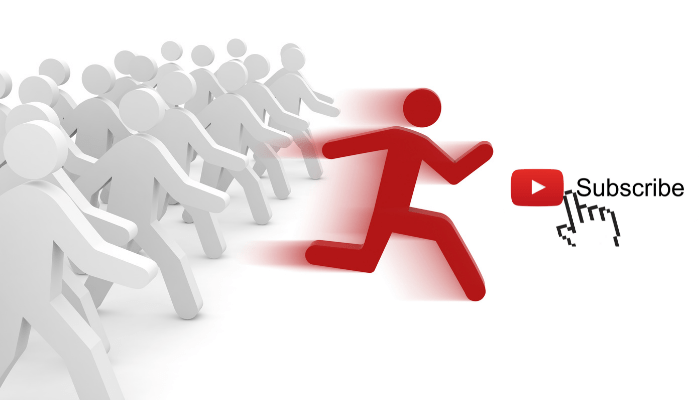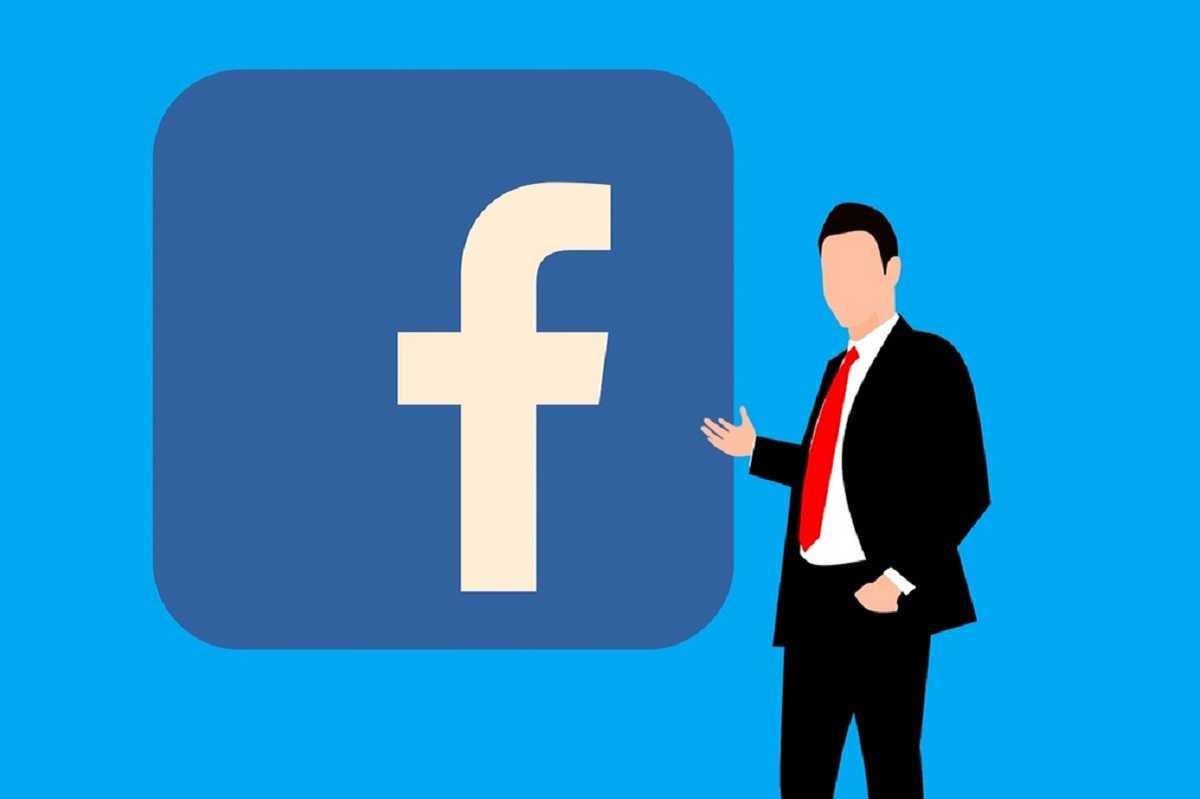Si votre carte de crédit a expiré, ou si vous ne souhaitez tout simplement pas l’utiliser pour vos achats sur Amazon, il est facile de supprimer vos cartes de crédit ainsi que toute autre méthode de paiement de votre compte Amazon. Nous allons vous montrer comment procéder sur votre ordinateur de bureau et sur votre mobile.
Remarque : gardez à l’esprit que la suppression d’un mode de paiement n’annule pas les commandes en cours qui utilisent ce mode de paiement.
Supprimer un mode de paiement d’Amazon sur votre PC de bureau
Pour supprimer un mode de paiement indésirable sur votre ordinateur, ouvrez un navigateur Web sur votre ordinateur et lancez le site Amazon. Connectez-vous à votre compte sur le site.
- Dans le coin supérieur droit d’Amazon, cliquez sur “Compte et listes”.
- Sélectionnez ” Compte et listes ” dans le coin supérieur droit.
- Sur la page “Votre compte”, cliquez sur “Vos paiements” pour accéder à vos méthodes de paiement actuelles.
- Sélectionnez “Vos paiements”.
- Dans le volet latéral de gauche, sélectionnez la carte de crédit ou tout autre mode de paiement à supprimer. Ensuite, dans le volet de droite, cliquez sur “Modifier”.
- Choisissez un mode de paiement et cliquez sur “Modifier”.
- Dans la fenêtre “Modifier le mode de paiement”, dans le coin inférieur gauche, cliquez sur “Supprimer du portefeuille”.
- Sélectionnez “Supprimer du portefeuille” dans le coin inférieur gauche.
- Confirmez votre choix en cliquant sur “Confirmer la suppression” à l’invite.
- Cliquez sur “Confirmer la suppression” dans l’invite.
- Amazon supprimera le mode de paiement sélectionné de votre compte, et tout sera prêt.
Supprimer un mode de paiement d’Amazon sur mobile
Pour vous débarrasser d’un mode de paiement inutilisé sur votre téléphone, ouvrez l’application Amazon sur votre téléphone.
- Dans la barre inférieure de l’application Amazon, appuyez sur l’icône de l’utilisateur.
- Faites défiler la page jusqu’à la section “Votre compte”, puis appuyez sur “Vos paiements”.
- Appuyez sur “Vos paiements”.
- Choisissez la carte de crédit ou tout autre mode de paiement à supprimer.
- Sélectionnez un mode de paiement.
- Dans le coin supérieur droit, appuyez sur “Modifier”.
- Sélectionnez “Modifier” dans le coin supérieur droit.
- Faites défiler la page “Modifier le mode de paiement” jusqu’en bas. Puis appuyez sur “Supprimer du portefeuille”.
- Appuyez sur “Supprimer du portefeuille” en bas de la page.
- Appuyez sur “Confirmer” dans l’invite “Supprimer la confirmation”.
- Choisissez “Confirmer” dans l’invite.
Amazon a maintenant supprimé la méthode de paiement que vous avez sélectionnée. Profitez-en !
N’oubliez pas de vérifier également Google Chrome si vous y avez enregistré une carte de crédit expirée ou indésirable. Nous avons un guide sur la façon de le faire.